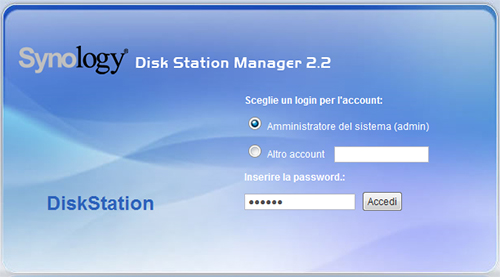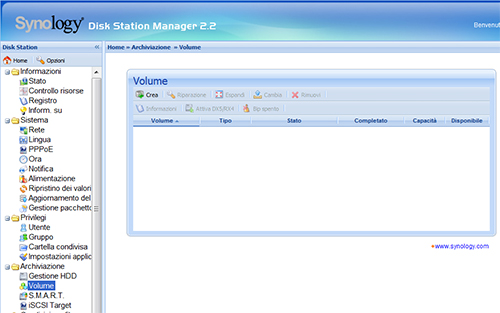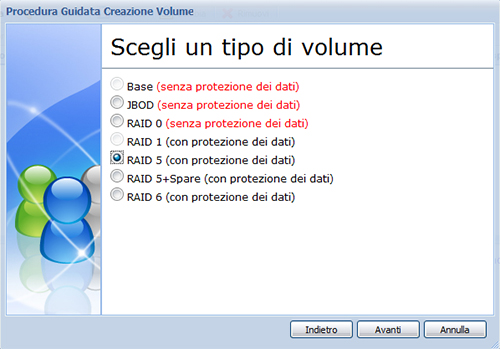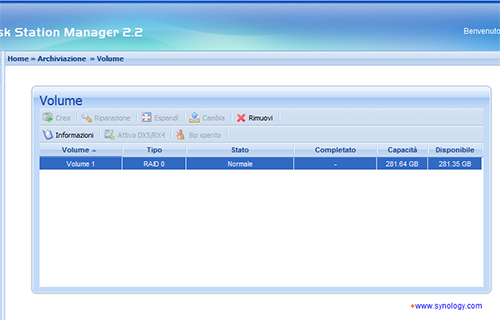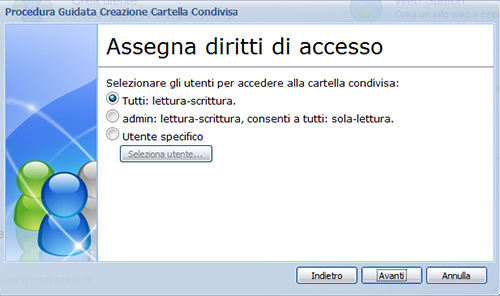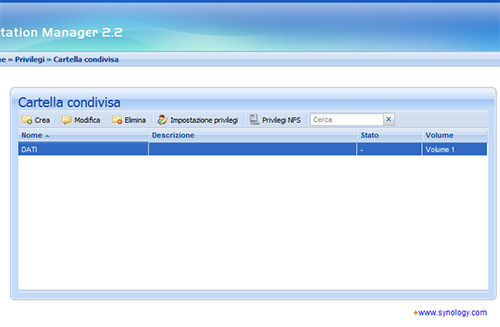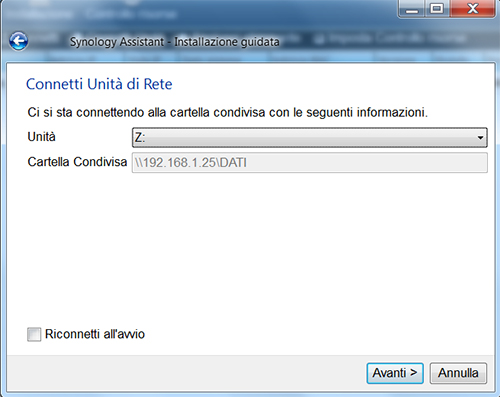| Win Base | Win Adv | Win XP | Vista | Windows 7 | Registri | Software | Manuali | Humor | Hardware | Recensioni | Blog | Download | Foto |
| INDICE SEZIONE | NEWS WEB | NEWS SOFTWARE | PUBBLICITA' |

.:: CANALE NEWS
UPDATE WINDOWS .:: RSS
.:: RICERCA
.:: LINKS
.:: IN RILIEVO
.:: ABOUT US
.:: PARTNERSHIP
|
Scarica con eMule a PC spento |
|
|
|
Inizializziamo gli hard disk 1 - Prima di trasferire tutti i nostri file nel NAS, dobbiamo configurare in RAID gli hard disk interni, creare le cartelle e condividerle in rete. Dalla finestra Synology Assistant del CD di configurazione, andiamo nella sezione Gestione e clicchiamo sul nostro NAS. Quindi, premiamo Connetti, selezioniamo Amministratore del sistema e scriviamo la password scelta precedentemente (nascasa). Premiamo Accedi per collegarci al pannello di controllo del nostro hard disk di rete.
2 - Dal menu mostrato a sinistra andiamo in Archiviazione/Volume. Premiamo quindi il pulsante Crea per avviare la procedura guidata.
3 - Proseguiamo cliccando sul pulsante Avanti, selezioniamo tutti i dischi a disposizione e continuiamo con Avanti. Nel nostro caso useremo tutto lo spazio a disposizione ricorrendo alla configurazione RAID 5 (disponendo di 4 dischi è la soluzione più indicata).
4 - Selezioniamo Si per effettuare la verifica dei settori sul disco e premiamo Avanti. Controlliamo che le impostazioni siano corrette, premiamo Avanti e poi Fine per avviare la creazione del volume. È importante che durante questa operazione il NAS non venga spento. Non resta che attendere il tempo necessario al completamento della procedura.
5 - Andiamo nella schermata Home e clicchiamo sull’opzione Creazione di una cartella condivisa. Anche in questo caso sarà avviata la procedura guidata. Premiamo Avanti, assegniamo un Nome (ad esempio Dati) e continuiamo con Avanti. In Assegna diritti di accesso selezioniamo Tutti e proseguiamo.
6 - Confermiamo i parametri scelti per la creazione della cartella e premiamo Fine. Da Privilegi/Cartella condivisa possiamo visualizzare la nostra directory, modificarla ed eventualmente cambiare i privilegi di accesso. Con la stessa procedura possiamo creare più cartelle e impostare per ciascuna di esse gli utenti che possono modificarne i file.
7 - Il NAS sarà accessibile dalle risorse di Rete dei computer connessi alla LAN. Possiamo, però, fare il modo che le cartelle siano visualizzabili nelle risorse del computer come se fossero fisicamente presenti sul PC. Per farlo andiamo in Synology Assistant e premiamo Connetti Unità. Selezioniamo la cartella, assegniamogli una lettera per riconoscerla con facilità (ad esempio Z) e completiamo la procedura. Al termine, la directory sarà accessibile dalle Risorse del computer del nostro PC.
|
|||
|
In evidenza Spia chiunque tramite cavo USB |
|||
| COPYRIGHT . PRIVACY . REDAZIONE . STORIA . SUPPORTA | |||